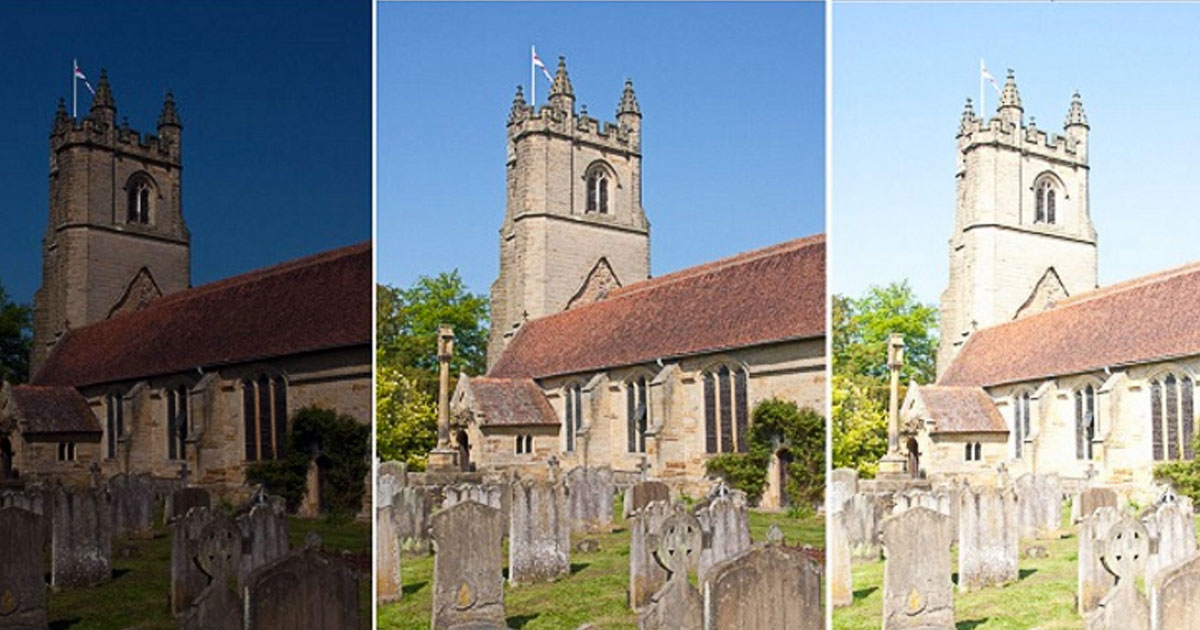
Navigando nei menu della fotocamera del tuo drone DJI, hai la possibilità di regolare in maniera molto accurata l’esposizione dei tuoi scatti. In questo articolo andremo a vedere proprio come usare l’istogramma DJI GO 4, quindi dall’applicazione.
L’istogramma, infatti, è uno strumento che può aiutarti ad ottenere la giusta esposizione. Prima di vedere come usarlo, andiamo a vedere come attivarlo.
Come attivare l’istogramma DJI GO 4
L’istogramma è un’informazione utilissima e che occupa poco spazio sull’anteprima del tuo smarphone. Si attiva semplicemente con un cursore, e rimarrà attivo anche per le prossime volte.
- Dalla schermata generale, dove visualizzi l’anteprima di ciò che sta riprendendo la videocamera, tocca l’icona a forma di macchia fotografica sulla destra per accedere Impostazioni della fotocamera;
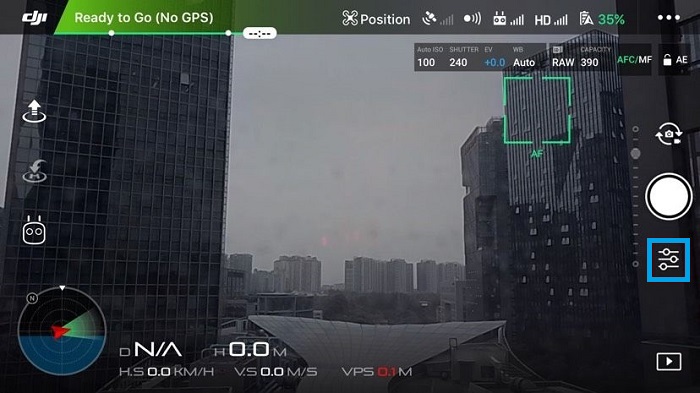
2. In corrispondenza della voce istogramma c’è un cursore. Toccalo per attivare questa feature.
3. Tocca l’istogramma per selezionarlo e trascinalo nel punto dello schermo dove ti è più comodo.
4. Rilascia l’istogramma per definirne la posizione.
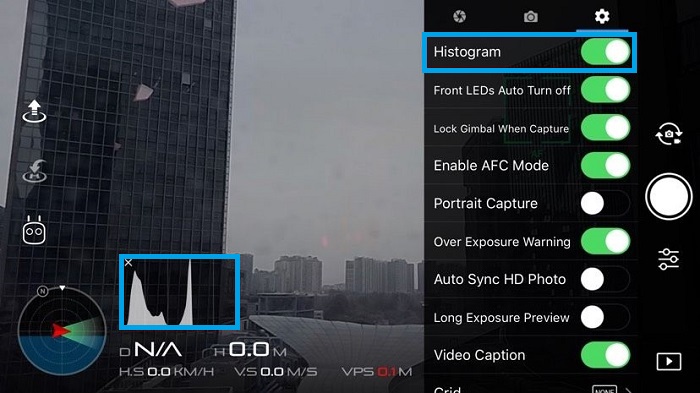
Cos’è un istogramma?
Prima di vedere come sfruttare le informazioni che ci restituisce l’istogramma, cerchiamo di vedere innanzitutto cos’è e come funziona. Tecnicamente un’istogramma è:
un grafico a barre di una distribuzione di frequenza, in cui la larghezza delle barre sono proporzionali alle classi in cui le variabili sono state divise e l’altezza delle barre sono proporzionali alle classi di frequenza.
Non proprio facilissimo ma, generalizzando, possiamo dire che l’istogramma non è altro che la rappresentazione sotto forma di grafico di una foto. Diamo un’occhiata più da vicino a come funzionano in campo fotografico.
Come usare l’istogramma DJI GO 4
Per capire a usare istogramma DJI GO 4, bisogna imparare a leggerlo. In altre parole, possiamo dire che un istogramma è una visualizzazione della distribuzione dei pixel nella tua immagine.
Per leggere questo grafico bisogna sapere che:
- Il lato sinistro del grafico rappresenta le parti più scure dell’immagine, ossia le ombre,
- La lato destro, invece, rappresenta le parti più chiare dell’immagine, ossia le luci.
- La sezione centrale, infine, rappresenta i mezzi toni.
- L’asse delle Y rappresenta il numero di pixel esposti in un determinato tono. Più è alto il grafico in un determinato punto, più pixel sono esposti a quel particolare livello di luce.
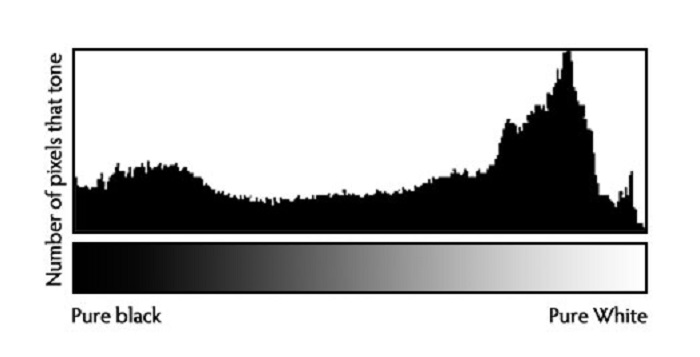
Imparare a interpretare questo grafico ci permette di avere indicazioni sull’esposizione dell’immagine. Qui sotto vediamo gli istogrammi per la stessa immagine sovraesposta, sottoesposta ed esposta correttamente.
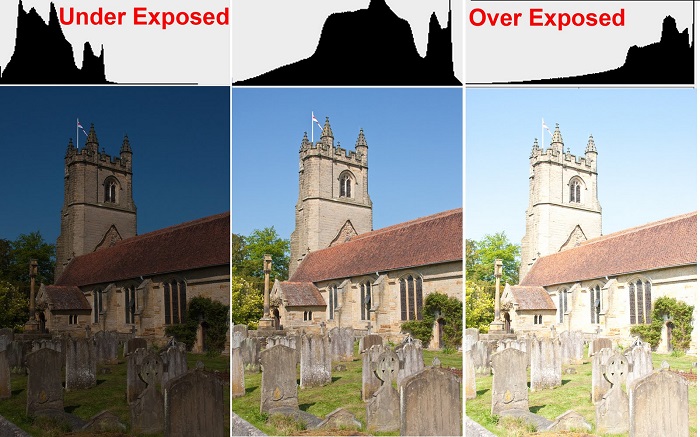
In generale non vorrai che la tua immagine sia sovraesposta o sottoesposta. Un istogramma ideale dovrebbe essere come questo qui sotto. Vi è un incremento nei mezzi toni e si assottiglia verso il basso a destra e a sinistra.
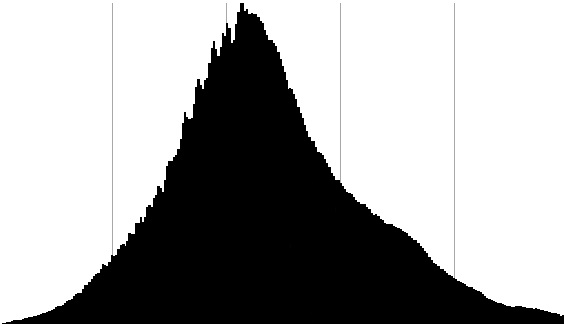
Eccezioni
Ovviamente il mondo della fotografia e della lettura delle luci non è così semplice, ci sono situazioni in cui gli istogrammi risulteranno alterati.
Ad esempio, per fotografare un tramonto con un edificio in primo piano: questo è uno scatto con un alto contrasto, quindi sicuramente vedrai nell’istogramma l’incremento nelle ombre e nelle luci. In queste situazioni è una buona idea utilizzare la modalità AEB (auto-exsposure bracketing) e creare un’immagine HDR su Lightroom o Photoshop.
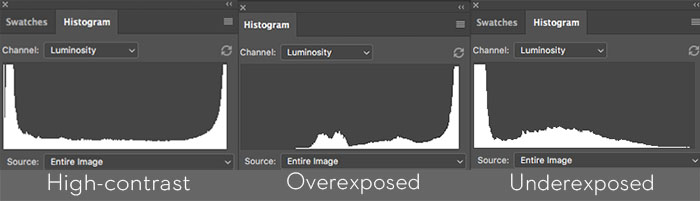
Infine, dovrai star attento ai ritagli. Un ritaglio è la zona dell’immagine nella quale i dettagli vengono perduti a causa di sovraesposizioni o sottoesposizioni. Se vedi il tuo istogramma “sfregare” contro i bordi sinistro o destro, come nell’immagine sopra, forse dovresti regolare il tuo ISO o la velocità dell’otturatore.
#FlyPossible con Volare Facile!
Con il programma Volare Facile anche se sei alla prime armi puoi imparare a volare in sicurezza e senza stress!
Utile? C'è molto di più, segui la Newsletter!
Accedi ai contenuti di veri esperti a tua disposizione, anteprime assolute su tutte le offerte, sconti riservati e altre guide gratuite solo per veri appassionati GoPro e DJI come te. Unisciti anche tu!


























